ArcGIS勾图斑详细步骤(有图)
ArcGIS勾图斑详细步骤有图
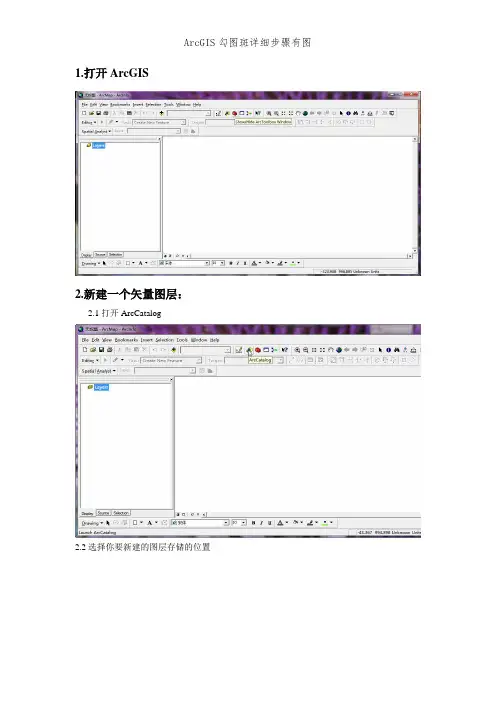
1.打开ArcGIS2.新建一个矢量图层:2.1打开ArcCatalog2.2选择你要新建的图层存储的位置2.3新建图层鼠标单击右键—new—folder2.4 图层名字(name),图层属性(Feature Type:点线面选其一)如新建一个水体的图层,水体是面状的,要选polygen ,道路属性为polyline3.添加图层到ArcGIS3.1点击Add Data,选择你要添加的影像(一般为*.tif , *.img格式的)点击Add Data,选择你要添加的矢量(刚才新建的矢量图层,*.shp文件)3.2开始编辑:Editor-Start Editing3.3选择编辑工具(即勾图斑的笔)Sketch Tool, 如果加载了多个图层,工具栏中Target 选为你要编辑的图层:水体,start editing, 即可在该图层勾画水体部分了。
3.4 勾画完,保存。
附:这个是转载的第一部分:遥感影像解译的过程(人工目视解译)一.目标:在arc map软件中手工勾绘图斑,对遥感影像进行目视解译。
二.解译内容:梯田、沟台地、坝地、乔木林、灌木林、果园、人工草地、水库、淤地坝、剩余地类。
三.要求:1)图斑边界线的走向和形状与影像特征允许误差控制在1个像元内( 2.5m)。
2)本项目成图比例尺为1:10000,最小图斑面积为400m2,条状图斑短边长度不应小于10m。
四.操作流程软件安装:先打开破解文件夹crack,看的安装说明文件install,照着操作步骤,先安装license,再装desktop主程序。
图斑勾绘:1.Arc Catalog中建立工作图层打开Arc Catalog,在自己的工作路径下,右击—new—shapefile,修改名字(如qinzhou),类型选择多段线polyline,导入影像的空间参考。
2.在Arc map中编辑图层(图示)1)打开影像数据和工作图层Editor工具条,Start editing,选择工作路径和要编辑的图层target:qinzhou,选择任务task:create new feature,使用铅笔工具,勾画图斑。
利用Arcgis完成土地利用规划图步骤
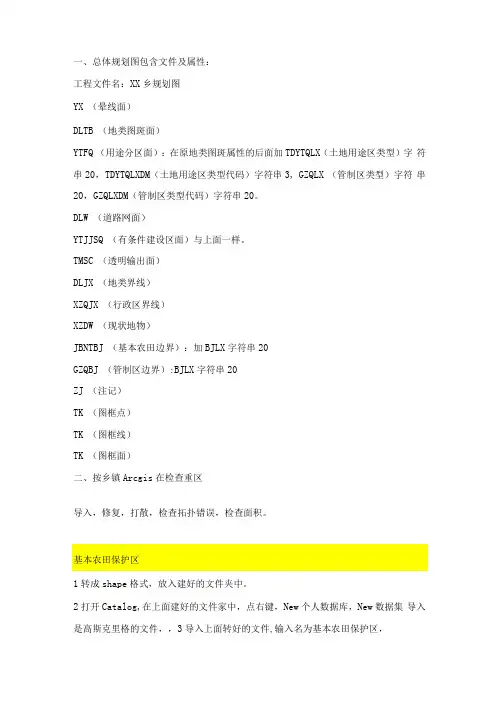
一、总体规划图包含文件及属性:工程文件名:XX乡规划图YX (晕线面)DLTB (地类图斑面)YTFQ (用途分区面):在原地类图斑属性的后面加TDYTQLX(土地用途区类型)字符串20,TDYTQLXDM(土地用途区类型代码)字符串3, GZQLX (管制区类型)字符串20,GZQLXDM(管制区类型代码)字符串20。
DLW (道路网面)YTJJSQ (有条件建设区面)与上面一样。
TMSC (透明输出面)DLJX (地类界线)XZQJX (行政区界线)XZDW (现状地物)JBNTBJ (基本农田边界):加BJLX字符串20GZQBJ (管制区边界):BJLX字符串20ZJ (注记)TK (图框点)TK (图框线)TK (图框面)二、按乡镇Arcgis在检查重区导入,修复,打散,检查拓扑错误,检查面积。
1转成shape格式,放入建好的文件夹中。
2打开Catalog,在上面建好的文件家中,点右键,New个人数据库,New数据集导入是高斯克里格的文件,,3导入上面转好的文件,输入名为基本农田保护区,OK。
4打开Arcinfor,添加上面数据库的基本农田保护区。
5 修复:在DMT 中,Feature,Repaire 中,不打钩,OK。
6打散:编辑,全选,打散。
7核对面积:在属性表中,右击面积Sta看总面积记下来,再看Shape-area总面8积,要一模一样,如果不是就合Mapgis核对检查原因。
(如果很特别的掉去就去Mapgis中切割那块,在导入复制进去,其他不用动)9修改拓扑错误:若跳区,按住shift点跳去周围的面,在编辑中选自动生成面,在跳区出点3下要移动点,若属性相同就Merge,保存。
若前面的做不了,就去Mapgis中,把原来那块多切割几次,把整块变成多块后转成shape后,复制进去。
核对面积一样就可以了。
10检查重区:在Catalog数据集中New拓扑关系,重区,是。
11导入人废815中,让拓扑关系处于编辑状态,查看有多少错误,修改。
利用Arcgis完成土地利用规划图步骤
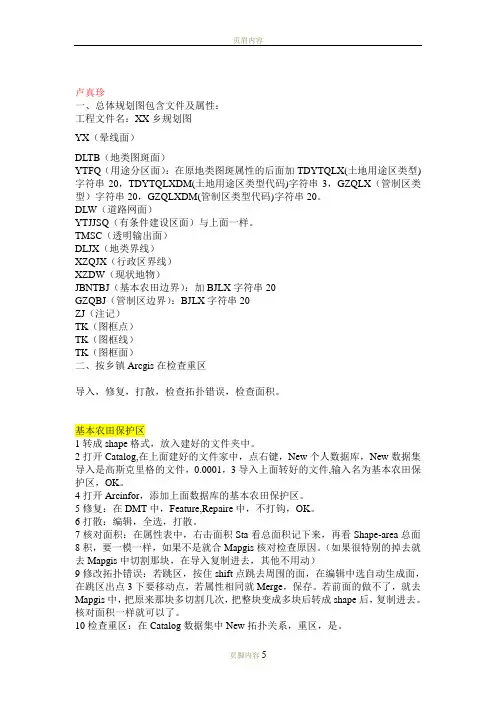
卢真珍一、总体规划图包含文件及属性:工程文件名:XX乡规划图YX(晕线面)DLTB(地类图斑面)YTFQ(用途分区面):在原地类图斑属性的后面加TDYTQLX(土地用途区类型)字符串20,TDYTQLXDM(土地用途区类型代码)字符串3,GZQLX(管制区类型)字符串20,GZQLXDM(管制区类型代码)字符串20。
DLW(道路网面)YTJJSQ(有条件建设区面)与上面一样。
TMSC(透明输出面)DLJX(地类界线)XZQJX(行政区界线)XZDW(现状地物)JBNTBJ(基本农田边界):加BJLX字符串20GZQBJ(管制区边界):BJLX字符串20ZJ(注记)TK(图框点)TK(图框线)TK(图框面)二、按乡镇Arcgis在检查重区导入,修复,打散,检查拓扑错误,检查面积。
基本农田保护区1转成shape格式,放入建好的文件夹中。
2打开Catalog,在上面建好的文件家中,点右键,New个人数据库,New数据集导入是高斯克里格的文件,0.0001,3导入上面转好的文件,输入名为基本农田保护区,OK。
4打开Arcinfor,添加上面数据库的基本农田保护区。
5修复:在DMT中,Feature,Repaire中,不打钩,OK。
6打散:编辑,全选,打散。
7核对面积:在属性表中,右击面积Sta看总面积记下来,再看Shape-area总面8积,要一模一样,如果不是就合Mapgis核对检查原因。
(如果很特别的掉去就去Mapgis中切割那块,在导入复制进去,其他不用动)9修改拓扑错误:若跳区,按住shift点跳去周围的面,在编辑中选自动生成面,在跳区出点3下要移动点,若属性相同就Merge,保存。
若前面的做不了,就去Mapgis中,把原来那块多切割几次,把整块变成多块后转成shape后,复制进去。
核对面积一样就可以了。
10检查重区:在Catalog数据集中New拓扑关系,重区,是。
11导入Arcgis中,让拓扑关系处于编辑状态,查看有多少错误,修改。
利用Arcgis完成土地的利用规划图步骤

卢真珍一、总体规划图包含文件及属性:工程文件名:XX乡规划图YX(晕线面)DLTB(地类图斑面)YTFQ(用途分区面):在原地类图斑属性的后面加TDYTQLX(土地用途区类型)字符串20,TDYTQLXDM(土地用途区类型代码)字符串3,GZQLX(管制区类型)字符串20,GZQLXDM(管制区类型代码)字符串20。
DLW(道路网面)YTJJSQ(有条件建设区面)与上面一样。
TMSC(透明输出面)DLJX(地类界线)XZQJX(行政区界线)XZDW(现状地物)JBNTBJ(基本农田边界):加BJLX字符串20GZQBJ(管制区边界):BJLX字符串20ZJ(注记)TK(图框点)TK(图框线)TK(图框面)二、按乡镇Arcgis在检查重区导入,修复,打散,检查拓扑错误,检查面积。
基本农田保护区1转成shape格式,放入建好的文件夹中。
2打开Catalog,在上面建好的文件家中,点右键,New个人数据库,New数据集导入是高斯克里格的文件,0.0001,3导入上面转好的文件,输入名为基本农田保护区,OK。
4打开Arcinfor,添加上面数据库的基本农田保护区。
5修复:在DMT中,Feature,Repaire中,不打钩,OK。
6打散:编辑,全选,打散。
7核对面积:在属性表中,右击面积Sta看总面积记下来,再看Shape-area总面8积,要一模一样,如果不是就合Mapgis核对检查原因。
(如果很特别的掉去就去Mapgis中切割那块,在导入复制进去,其他不用动)9修改拓扑错误:若跳区,按住shift点跳去周围的面,在编辑中选自动生成面,在跳区出点3下要移动点,若属性相同就Merge,保存。
若前面的做不了,就去Mapgis中,把原来那块多切割几次,把整块变成多块后转成shape后,复制进去。
核对面积一样就可以了。
10检查重区:在Catalog数据集中New拓扑关系,重区,是。
11导入Arcgis中,让拓扑关系处于编辑状态,查看有多少错误,修改。
利用Arcgis完成土地利用规划图步骤
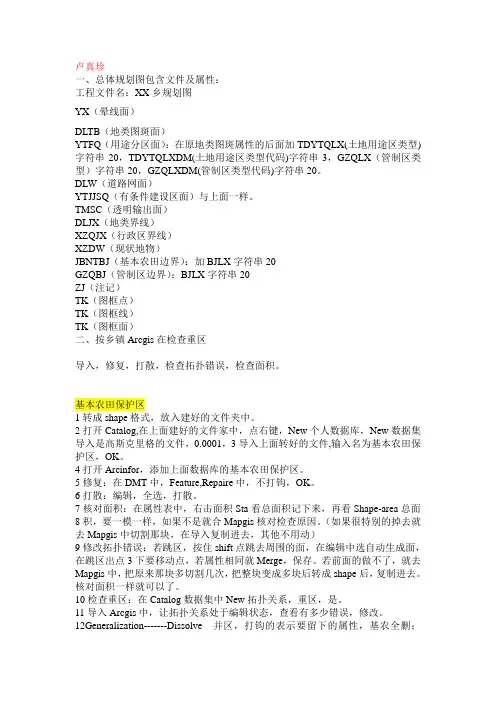
卢真珍一、总体规划图包含文件及属性:工程文件名:XX乡规划图YX(晕线面)DLTB(地类图斑面)YTFQ(用途分区面):在原地类图斑属性的后面加TDYTQLX(土地用途区类型)字符串20,TDYTQLXDM(土地用途区类型代码)字符串3,GZQLX(管制区类型)字符串20,GZQLXDM(管制区类型代码)字符串20。
DLW(道路网面)YTJJSQ(有条件建设区面)与上面一样。
TMSC(透明输出面)DLJX(地类界线)XZQJX(行政区界线)XZDW(现状地物)JBNTBJ(基本农田边界):加BJLX字符串20GZQBJ(管制区边界):BJLX字符串20ZJ(注记)TK(图框点)TK(图框线)TK(图框面)二、按乡镇Arcgis在检查重区导入,修复,打散,检查拓扑错误,检查面积。
基本农田保护区1转成shape格式,放入建好的文件夹中。
2打开Catalog,在上面建好的文件家中,点右键,New个人数据库,New数据集导入是高斯克里格的文件,0.0001,3导入上面转好的文件,输入名为基本农田保护区,OK。
4打开Arcinfor,添加上面数据库的基本农田保护区。
5修复:在DMT中,Feature,Repaire中,不打钩,OK。
6打散:编辑,全选,打散。
7核对面积:在属性表中,右击面积Sta看总面积记下来,再看Shape-area总面8积,要一模一样,如果不是就合Mapgis核对检查原因。
(如果很特别的掉去就去Mapgis中切割那块,在导入复制进去,其他不用动)9修改拓扑错误:若跳区,按住shift点跳去周围的面,在编辑中选自动生成面,在跳区出点3下要移动点,若属性相同就Merge,保存。
若前面的做不了,就去Mapgis中,把原来那块多切割几次,把整块变成多块后转成shape后,复制进去。
核对面积一样就可以了。
10检查重区:在Catalog数据集中New拓扑关系,重区,是。
11导入Arcgis中,让拓扑关系处于编辑状态,查看有多少错误,修改。
arcgis中图斑检查修改及属性录入(教程2)
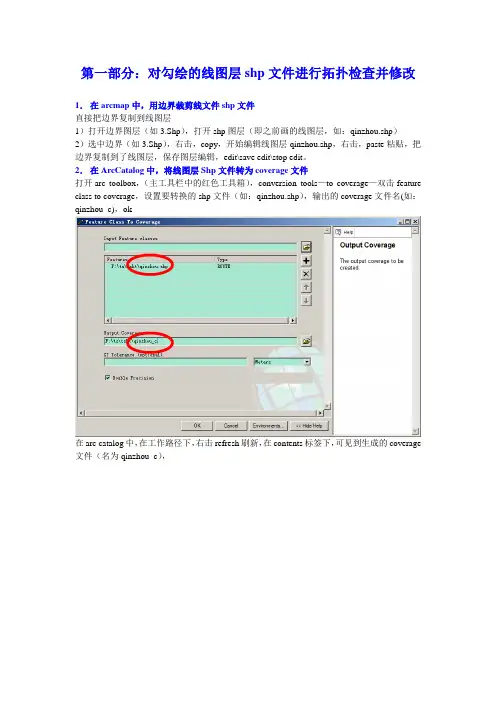
第一部分:对勾绘的线图层shp 文件进行拓扑检查并修改1. 在arcmap 中,用边界裁剪线文件shp 文件 直接把边界复制到线图层 1)打开边界图层(如3.Shp ),打开shp 图层(即之前画的线图层,如:qinzhou.shp ) 2)选中边界(如3.Shp ),右击,copy ,开始编辑线图层qinzhou.shp ,右击,paste 粘贴,把边界复制到了线图层,保存图层编辑,edit\save edit\stop edit 。
2. 在ArcCatalog 中,将线图层Shp 文件转为coverage 文件 打开arc toolbox ,(主工具栏中的红色工具箱),conversion tools —to coverage —双击feature class to coverage ,设置要转换的shp 文件(如:qinzhou.shp ),输出的coverage 文件名(如:qinzhou_c),ok在arc catalog 中,在工作路径下,右击refresh 刷新,在contents 标签下,可见到生成的coverage 文件(名为qinzhou_c ),3.给coverage建立拓扑关系,生成面在arc catalog的右窗口中,contents标签下,右击生成的coverage(qinzhou_c)文件,点击propertis,打开属性窗口,在general标签下,点击build,再点击clean,此时,coverage文件中多了面状文件polygon,关闭属性窗口。
4.在arcmap中加载polygon,以polygon面为参考,修改线图层shp文件(qinzhou.shp)1)polygon的显示设置右击加载进来的qinzhou_c polygon文件名,在右键菜单点击properties,设置其显示方式,如图所示:(在symbology标签下,左侧选categories—unique values以唯一值的方式显示,value field选area,color ramp 选一种差异大的颜色,点击add all values,ok,关闭属性窗口。
ArcGIS勾图斑详细步骤(有图)
1.打开ArcGIS2.新建一个矢量图层:2.1打开ArcCatalog2.2选择你要新建的图层存储的位置2.3新建图层鼠标单击右键—new—folder2.4 图层名字(name),图层属性(Feature Type:点线面选其一)如新建一个水体的图层,水体是面状的,要选polygen ,道路属性为polyline3.添加图层到ArcGIS3.1点击Add Data,选择你要添加的影像(一般为*.tif , *.img格式的)点击Add Data,选择你要添加的矢量(刚才新建的矢量图层,*.shp文件)3.2开始编辑:Editor-Start Editing3.3选择编辑工具(即勾图斑的笔)Sketch Tool, 如果加载了多个图层,工具栏中Target 选为你要编辑的图层:水体,start editing, 即可在该图层勾画水体部分了。
3.4 勾画完,保存。
附:这个是转载的第一部分:遥感影像解译的过程(人工目视解译)一.目标:在arc map软件中手工勾绘图斑,对遥感影像进行目视解译。
二.解译内容:梯田、沟台地、坝地、乔木林、灌木林、果园、人工草地、水库、淤地坝、剩余地类。
三.要求:1)图斑边界线的走向和形状与影像特征允许误差控制在1个像元内( 2.5m)。
2)本项目成图比例尺为1:10000,最小图斑面积为400m2,条状图斑短边长度不应小于10m。
四.操作流程软件安装:先打开破解文件夹crack,看的安装说明文件install,照着操作步骤,先安装license,再装desktop主程序。
图斑勾绘:1.Arc Catalog中建立工作图层打开Arc Catalog,在自己的工作路径下,右击—new—shapefile,修改名字(如qinzhou),类型选择多段线polyline,导入影像的空间参考。
2.在Arc map中编辑图层(图示)1)打开影像数据和工作图层Editor工具条,Start editing,选择工作路径和要编辑的图层target:qinzhou,选择任务task:create new feature,使用铅笔工具,勾画图斑。
ArcGIS勾图斑详细步骤(有图)
1.打开ArcGIS2.新建一个矢量图层:2.1打开ArcCatalog2.2选择你要新建的图层存储的位置2.3新建图层鼠标单击右键—new—folder2.4 图层名字(name),图层属性(Feature Type:点线面选其一)如新建一个水体的图层,水体是面状的,要选polygen ,道路属性为polyline3.添加图层到ArcGIS3.1点击Add Data,选择你要添加的影像(一般为*.tif , *.img格式的)点击Add Data,选择你要添加的矢量(刚才新建的矢量图层,*.shp文件)3.2开始编辑:Editor-Start Editing3.3选择编辑工具(即勾图斑的笔)Sketch Tool, 如果加载了多个图层,工具栏中Target 选为你要编辑的图层:水体, start editing, 即可在该图层勾画水体部分了。
3.4 勾画完,保存。
附:这个是的第一部分:遥感影像解译的过程(人工目视解译)一.目标:在arc map软件中手工勾绘图斑,对遥感影像进行目视解译。
二.解译容:梯田、沟台地、坝地、乔木林、灌木林、果园、人工草地、水库、淤地坝、剩余地类。
三.要求:1)图斑边界线的走向和形状与影像特征允许误差控制在1个像元( 2.5m)。
2)本项目成图比例尺为1:10000,最小图斑面积为400m2,条状图斑短边长度不应小于10m。
四.操作流程软件安装:先打开破解文件夹crack,看的安装说明文件install,照着操作步骤,先安装license,再装desktop主程序。
图斑勾绘:1.Arc Catalog中建立工作图层打开Arc Catalog,在自己的工作路径下,右击—new—shapefile,修改名字(如qinzhou),类型选择多段线polyline,导入影像的空间参考。
2.在Arc map中编辑图层(图示)1)打开影像数据和工作图层Editor工具条,Start editing,选择工作路径和要编辑的图层target:qinzhou,选择任务task:create new feature,使用铅笔工具,勾画图斑。
用ARCGIS纠正地图
ARCGIS中进行地形图的配准1.1.1方法简介1.1.1.1方法0所有图件扫描后都必须经过扫描纠正,对扫描后的栅格图进行检查,以确保矢量化工作顺利进行。
对影像的配准有很多方法,下面介绍一种常用方法。
(1)打开 ArcMap,增加 Georeferncing 工具条。
(2)把需要进行纠正的影像增加到 ArcMap 中,会发现 Georeferncing 工具条中的工具被激活。
(3)在配准中我们需要知道一些特殊点的坐标,即控制点。
可以是经纬线网格的交点、公里网格的交点或者一些典型地物的坐标,我们可以从图中均匀的取几个点。
如果我们知道这些点在我们矢量坐标系内坐标,则用以下方法输入点的坐标值,如果不知道它们的坐标,则可以采用间接方法获取。
(4)首先将 Georeferncing 工具条的 Georeferncing 菜单下 Auto Adjust 不选择。
(5)在 Georeferncing 工具条上,点击 Add Control Point 按钮。
(6)使用该工具在扫描图上精确到找一个控制点点击,然后鼠标右击输入该点实际的坐标位置:(7)用相同的方法,在影像上增加多个控制点,输入它们的实际坐标。
(8)增加所有控制点后,在 Georeferencing 菜单下,点击 Update Display。
(9)更新后,就变成真实的坐标。
(10)在 Georeferencing 菜单下,点击 Rectify,将校准后的影像另存。
后面我们的数字化工作是对这个校准后的影像进行操作的。
1.1.1.2说法1在配准前,先在arctoolbox下的date management tool下的projections and transformations进行投影系统的定义;然后在arcmap中,利用georeferening工具,进行控制点的输入。
增加所有控制点后在georeferening工具下点击updatedisplay,最后rectify保存影像。
Mapgis勾绘地质图的基本操作
Mapgis勾绘地质图的基本操作一、扫描底图的装入1、打开Mapgis的主菜单,点击图形处理的输入编辑,在Mapgis编辑器中选择新建工程,确定后,进入Mapgis编辑子系统。
2、在“设置”菜单中,修改目录环境,使得以后所保存的项目都在某个预设的文件夹中。
3、在“v矢量化”菜单下,点击“装入光栅文件”,打开预先扫描好的地质底图(tif格式)。
二、制作坐标图框1、记下地图的比例尺,底图需要勾绘范围在工程图框中的对应坐标。
2、在Mapgis的主菜单,点击“实用服务”菜单下的“投影变换”。
3、在Mapgis投影变换系统中,点击自选图框进入“矩形图框参数输入”窗口。
在“矩形分幅方法”中选择“用户自定义坐标框”,在“网线类型中”选择“绘制实线坐标线”,根据勾图需要的坐标范围输入有关坐标起点、终点、间隔值、线宽、字体、文件名等参数,确定后计算机会自动生成需要的坐标图框。
然后保存。
4、如果所引入的坐标框与底图之间存在位置误差,可通过Mapgis 编辑子系统中“其他”菜单下的整体移动进行调整。
三、在工程图中引入坐标框在已打开地质底图的Mapgis编辑子系统中,于文件名底下的空白处右击鼠标,点击添加项目,将先前保存的坐标框点、线、面文件引入工程系统中。
四、点项目文件编辑所有的点图标、文字或数字标注都属于点文件。
1、在“文件名”下面的空栏中右击鼠标,后点击“新建点”,输入点文件名,确认。
2、在所要编辑的点文件前的小方框里打勾。
3、在“点编辑”菜单下或在图标栏中选择“输入点元”,进入“输入点图形”窗口,选择所要输入的类型,即注释或子图,确定后再输入相关的类型、大小、颜色等参数,确定后即完成一个点的点编辑。
4、点元输入后,如果位置、角度、大小、颜色和图案等参数不合适或需要改变,可在“点编辑”菜单下或在图标栏中选择相应的编辑工具进行调整。
5、某点元各项参数确定后,先点击需要保存的项目使其颜色变蓝,再点击鼠标右键,后点击“保存项目”保存该编辑项目。
- 1、下载文档前请自行甄别文档内容的完整性,平台不提供额外的编辑、内容补充、找答案等附加服务。
- 2、"仅部分预览"的文档,不可在线预览部分如存在完整性等问题,可反馈申请退款(可完整预览的文档不适用该条件!)。
- 3、如文档侵犯您的权益,请联系客服反馈,我们会尽快为您处理(人工客服工作时间:9:00-18:30)。
1.打开ArcGIS
2.新建一个矢量图层:
2.1打开ArcCatalog
2.2选择你要新建的图层存储的位置
2.3新建图层鼠标单击右键—new—folder
2.4 图层名字(name),图层属性(Feature Type:点线面选其一)
如新建一个水体的图层,水体是面状的,要选polygen ,道路属性为polyline
3.添加图层到ArcGIS
3.1点击Add Data,选择你要添加的影像(一般为*.tif , *.img格式的)
点击Add Data,选择你要添加的矢量(刚才新建的矢量图层,*.shp文件)
3.2开始编辑:Editor-Start Editing
3.3选择编辑工具(即勾图斑的笔)Sketch Tool, 如果加载了多个图层,工具栏中Target 选为你要编辑的图层:水体,start editing, 即可在该图层勾画水体部分了。
3.4 勾画完,保存。
附:这个是转载的
第一部分:遥感影像解译的过程(人工目视解译)
一.目标:
在arc map软件中手工勾绘图斑,对遥感影像进行目视解译。
二.解译内容:
梯田、沟台地、坝地、乔木林、灌木林、果园、人工草地、水库、淤地坝、剩余地类。
三.要求:
1)图斑边界线的走向和形状与影像特征允许误差控制在1个像元内( 2.5m)。
2)本项目成图比例尺为1:10000,最小图斑面积为400m2,条状图斑短边长度不应小于10m。
四.操作流程
软件安装:
先打开破解文件夹crack,看的安装说明文件install,照着操作步骤,先安装license,再装desktop主程序。
图斑勾绘:
1.Arc Catalog中建立工作图层
打开Arc Catalog,在自己的工作路径下,右击—new—shapefile,修改名字(如qinzhou),类型选择多段线polyline,导入影像的空间参考。
2.在Arc map中编辑图层(图示)
1)打开影像数据和工作图层
Editor工具条,
Start editing,选择工作路径和要编辑的图层target:qinzhou,选择任务task:create new feature,使用铅笔工具,勾画图斑。
结束线条编辑,直接双击,捕捉结点闭合,右击 finish sketch。
线条修改,task:modify futures,选中要修改的线条,鼠标移动到节点处,移动节点,右击,可删除,添加节点。
注意:线与线一定要闭合或相交成面。
2)打开捕捉:
editor—snapping—选择需捕捉的图层,vertex,edge,end前打勾,edit sketch,topology elements前打勾
3)编辑状态中的快捷键
C—移动,X—缩小,Z—放大,Ctrl+Z撤销
4)量测工具
Tools工具条中的量测工具(形如尺子),量测长度,面积
5)解译标识
(图表略)
3.保存图层和项目工程
Editor—save edits,stop editing保存图层编辑
File—save 保存工作项目,设项目文件路径,文件名。
